Bagi kamu yang kini sedang mencari tahu tentang cara mengatasi laptop lemot windows 10, silahkan bisa simak penjelasan artikel ini sampai selesai untuk mengetahui detail informasinya.
Ketika laptop tidak stabil dengan lag atau lemot mungkin kamu merasa jengkel akan hal itu. Sebenarnya laptop windows tersebut lemot disebabkan oleh beberapa faktor.
Pada umumnya, laptop yang lemot tidak selalu dikarenakan oleh software yang digunakan telah rusak, bisa jadi laptop lemot tersebut disebabkan oleh hardware nya.
Untuk kamu yang penasaran dengan penyebab dari laptop lemot tersebut, silahkan bisa simak penjelasan lengkapnya sebagai berikut untuk mengetahui penyebab dan cara mengatasinya.
Penyebab Laptop Windows 10 Lemot

Sebenarnya terdapat beberapa penyebab yang dapat mengakibatkan laptop windows 10 lemot, diantaranya yaitu:
- Laptop atau PC tidak kompatibel; Maka dari itu silahkan cek laptop yang kamu gunakan. Karena jika perangkat yang kamu gunakan sudah lawas, maka sistem yang terpasangan tidak akan bekerja optimal.
- Upgrade hardisk ke SSD; Jika Hardisk yaang kamu gunakan telah rusak, maka dapat memengaruhi windows 10 menjadi tidak stabil sehingga lemot saat digunakan.
- Terkena virus atau malware; Memang, laptop yang terkena virus akan menyebabkan lemog, sehingga kamu harus semua virus itu dengan menggunakan aplikasi antivirus.
- Windows 10 sudah lawas; Windows yang belum update ke versi terbaru juga dapat menyebabkan windows yang kamu gunakan lemot.
- File sampah yang menumpuk juga dapat menyebabkan laptop windows yang kamu gunakan menjadi lemot atau lag saat digunakan.
- Laptop windows panas; Terlalu sering menggunakan laptop juga dapat membuat laptop menjadi panas, dengan demikian laptop windows pun akan terasa lemot.
Nah, setelah kamu mengetahui penyebab dari laptop windows 10 lemot, kini saatnya kamu harus mengetahui cara untuk mengatasinya. Berikut adalah penjelasannya.
Cara Mengatasi Laptop Lemot Windows 10
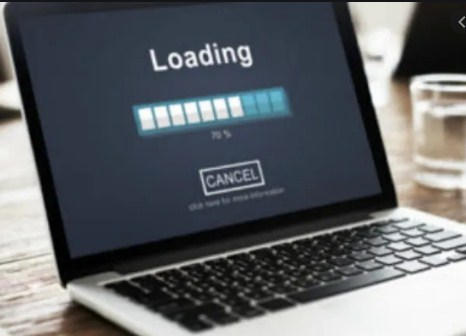
Apabila kamu sudah tidak sabar ingin mengetahui cara untuk mengatasi laptop lemot di windows 10, silahkan bisa simak penjelasannya berikut ini.
1. Menonaktifkan proses program pihak ketiga
- Klik kanan taskbar lalu pilih task manager.
- Selanjutnya bukan tab startup dan urutkan proses berdasarkan peringkat dampak startup.
- Setelah itu, pilih untuk menonaktifkan proses dalam kategori tinggi.
- Kemudian klik kanan proses lalu pilih nonaktifkan.
- Selesai.
2. Aktifkan opsi startup cepat
- Buka panel kontrol terlebih dahulu.
- Selanjutnya pilih sistem dan keamanan lalu pilih opsi daya.
- Setelah itu, pilih apa yang dilakukan oleh tombol daya di panel kiri.
- Kemudian, klik ubah pengaturan yang saat ini tidak tersedia di jendela pop up.
- Jika sudah, periksa opsi aktifkan pengaktifan cepat (disarankan) dan simpan perubahan kamu tersebut.
- Selesai.
3. Nonaktifkan layanan yang tidak di perlukan
- Tekan tombol windows dan tombol R secara bersamaan untuk membuka dialog run.
- Selanjutnya ketik services.msc di dalam kotak lalu klik Ok untuk melanjutkannya.
- Setelah itu kamu akan melihat semua layanan yang di mulai dengan windows 10.
- Lalu pilih layanan yang tidak perlu serta klik kanan untuk memilih properties.
- Jika sudah, ubah jenis Startup menjadi Di nonaktifkan.
- Kemudian klik terapkan dan klik OK juga untuk menyimpan perubahan tersebut.
- Selesai.
4. Nonaktifkan efek visual dan transparansi windows 10
- Tekan tombol Windows dan tombol I secara bersamaan untuk bisa membuka pengaturan.
- Selanjutnya klik warna yang ada di bagian panel kiri.
- Setelah itu gulir ke bawah untuk menemukan efek transparansi lalu sesuaikan ke nonaktif.
- Selesai.
5. Perbarui driver dan perangkat lunak dengan cara:
- Buka situs resmi Microsoft atau situs resmi pabrikan untuk bisa mengunduh driver yang terbaru.
- Sama halnya seperti mempernarui driver, kamu juga dapat mengunjungi situs resmi untuk memperbarui perangkat lunak dengan versi terbaru.
- Setelah itu, reboot komputer kamu dan periksa apakah masalah komputer lambat setelah pembaruan windows di perbaiki.
- Selesai.
Akhir kata
Mungkin itulah penjelasan artikel mengenai cara mengatasi laptop lemot di windows 10 beserta dengan penyebabnya. Semoga bermanfaat.





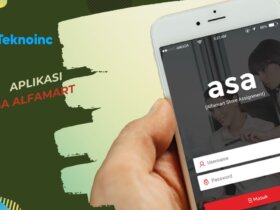

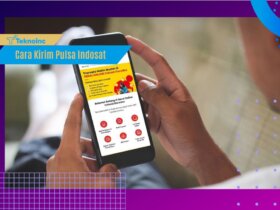
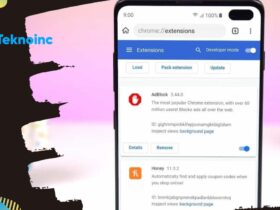
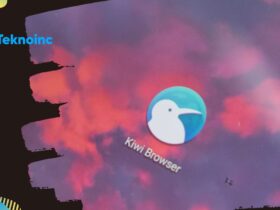
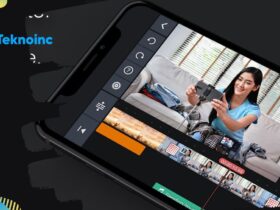
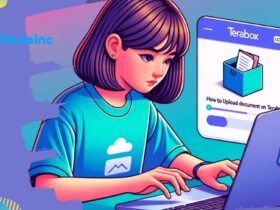
Leave a Reply